Promjena razlučivosti zaslona pomoću vga parametra jezgre:
Ovo je tradicionalna metoda promjene razlučivosti zaslona pomoću parametra pokretanja jezgre Linuxa. Vrlo dobro će raditi na CentOS 7 i starijim Linux distribucijama.
The vga parametar pokretanja kernela prihvaća kôd koji predstavlja razlučivost zaslona. Svaka podržana razlučivost zaslona na vašem monitoru ima jedinstveni decimalni broj.
Jednostavan način pronalaska kodova je korištenje vga = pitati parametar boot prilikom pokretanja u vaš operativni sustav.
Da biste to učinili, idite na izbornik GRUB, odaberite unos i pritisnite e.
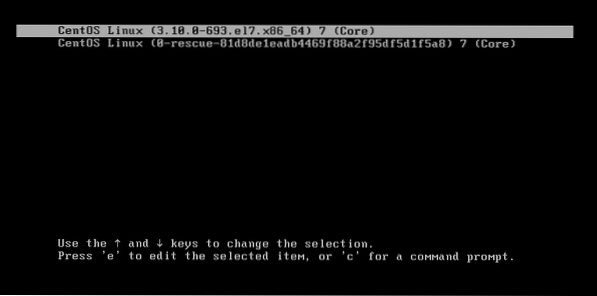
Sad dodaj vga = pitati na kraju retka koji učitava jezgru kao što je prikazano na snimci zaslona u nastavku. Imajte na umu da započinje redak koji učitava jezgru linux. Kada završite, pritisnite F10 pokrenuti.
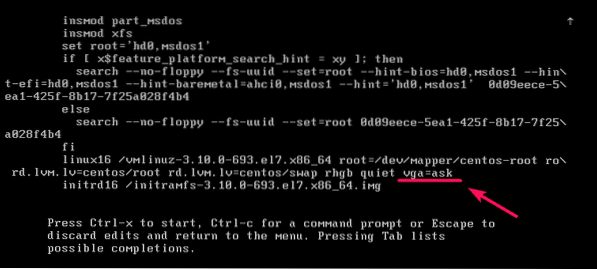
Sada pritisnite

Kao što vidite, navedene su sve podržane razlučivosti zaslona i heksadecimalni kôd za svaku razlučivost zaslona. Ako želite testirati razlučivost zaslona da biste vidjeli kako to radi na vašem računalu, samo unesite heksadecimalni kôd i pritisnite
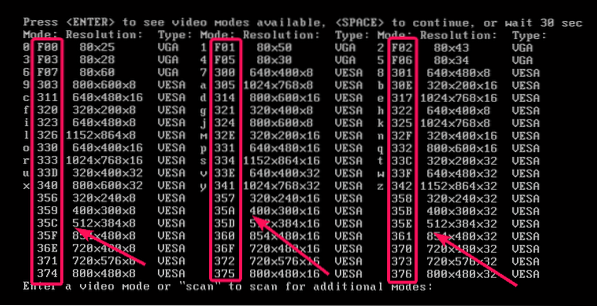
Recimo, odabrana razlučivost zaslona djeluje i željeli biste je postaviti kao zadanu razlučivost zaslona. Da biste to učinili, morate izmijeniti GRUB konfiguracijske datoteke na računalu.
Recimo, razlučivost zaslona koju želite postaviti je 1024x768x32, koji ima heksadecimalni kod 341. Kada ga postavite kao zadani u GRUB konfiguracijskoj datoteci, morate promijeniti heksadecimalni kôd u ekvivalentni decimalni kôd.
341 heksadecimalno = 3 * 16 ^ 2 + 4 * 16 ^ 1 + 1 = 833Dakle, morate dodati vga = 833 parametar pokretanja kernela na GRUB konfiguracijskoj datoteci.
Prvo otvorite konfiguracijsku datoteku GRUB sljedećom naredbom:
$ sudo vi / etc / default / grub
Sad dodaj vga = 833 do kraja GRUB_CMDLINE_LINUX kao što je prikazano na snimci zaslona u nastavku. Kad završite, spremite datoteku.

Sada ažurirajte GRUB konfiguracijske datoteke sljedećom naredbom:
$ sudo grub2-mkconfig -o $ (sudo readlink -f / etc / grub2.cfg)
Konfiguracijske datoteke GRUB treba ažurirati. Sada, sljedeći put kad pokrenete sustav, trebala bi se primijeniti nova razlučivost zaslona.

Sada ponovo pokrenite računalo sa sljedećom naredbom da bi promjene stupile na snagu:
$ ponovno pokretanjePromjena razlučivosti zaslona pomoću gfxpayload:
U novijoj verziji GRUB-a, razlučivost zaslona postavlja se pomoću gfxpayload. Dakle, vga parametar možda neće raditi ispravno. Ako je to slučaj za vas, onda je ovaj odjeljak za vas. Također je lako postaviti razlučivost zaslona ovom metodom od tradicionalne metode.
Prvo pritisnite c iz izbornika GRUB za otvaranje naredbenog retka GRUB.
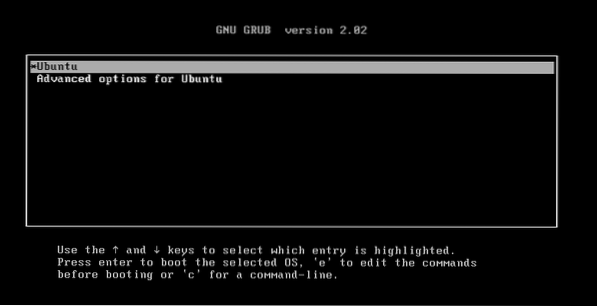
Trebali biste biti u naredbenom retku GRUB.
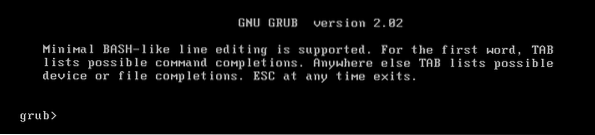
Sada pokrenite sljedeću naredbu da omogućite modul pager.
grub> set pager = 1
Sada, da biste pronašli podržanu razlučivost zaslona na računalu, pokrenite sljedeću naredbu:
grub> vbeinfo
Kao što vidite, prikazuju se sve podržane razlučivosti zaslona. Izlaz je vrlo dugačak, pa koristi pager. Možete pritisnuti
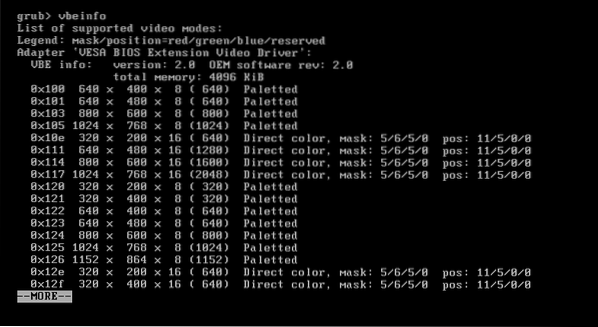
Kao što vidite, prikazuje se više rezolucija zaslona. Ovdje ne morate pamtiti nijedan kod. Sjetite se samo razlučivosti zaslona. Na primjer, ako želite postaviti razlučivost zaslona 1024x768x32, onda je to ono što morate staviti u GRUB konfiguracijsku datoteku. Jako jednostavno.
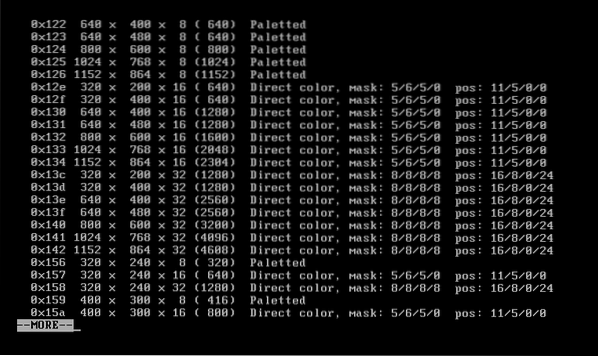
Da biste postavili razlučivost zaslona, otvorite GRUB datoteku za konfiguraciju sljedećom naredbom:
$ sudo nano / etc / default / grub
Konfiguracijsku datoteku treba otvoriti. Sada dodajte redak GRUB_GFXPAYLOAD_LINUX = 1024x768x32 kao što je prikazano na snimci zaslona u nastavku. Kada završite, spremite datoteku pritiskom na
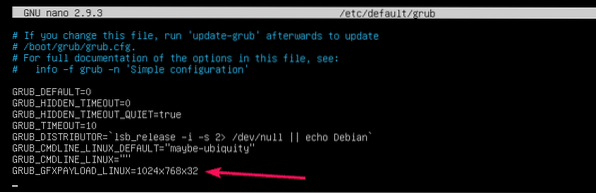
Sada ažurirajte GRUB konfiguracijske datoteke sljedećom naredbom:
$ sudo update-grub2
Konfiguracijske datoteke GRUB trebale bi se ažurirati. Sljedeći put kada pokrenete računalo, trebala bi se primijeniti nova razlučivost zaslona.

Na kraju, ponovo pokrenite računalo sa sljedećom naredbom da bi promjene stupile na snagu:
$ sudo ponovno pokretanjeDakle, tako postavljate razlučivost zaslona pomoću parametara pokretanja jezgre na Linuxu. Hvala što ste pročitali ovaj članak.
 Phenquestions
Phenquestions


